Slik fikser du Rainbow Six Extraction Feilkode BRAVO-00000206
Når Rainbow Six Extraction-spillere prøver å koble til spillservere, støter de på "Rainbow Six Extraction Servers Unreachable. Spillet krever en Internett-tilkobling. Vennligst prøv igjen senere." Vi vil prøve å løse feilen i denne artikkelen.

Rainbow Six Extraction-spillere som støterpå feilen "Rainbow Six Extraction-servere kan ikke fås tilgang. Spillet krever en Internett-tilkobling. Vennligstprøv igjen senere. Feilkode: BRAVO-00000206" når de vil spille spillet eller koble til spillserverne Tilgang til spillet erbegrenset. Hvis du står overfor et sliktproblem, kan du finne en løsning ved å følge forslagene nedenfor.
Hva er Rainbow Six Extraction Error Code BRAVO-00000206?
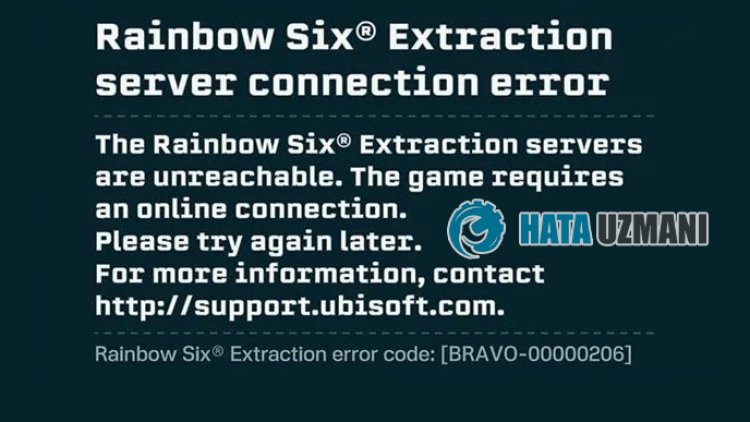
Denne feilen er vanligvis forårsaketav et internettproblem sombegrenser tilgangen vår til spillet. Selvfølgelig kan ikkebare detteproblemet, men mangeandreproblemer føre tilat vi støterpå en slik feil. Mulige årsaker til å støtepå Rainbow Six Extraction Error Code: BRAVO-00000206-problemet kanlistes opp som følger:
- Det kan være et nettverksproblem.
- Antivirusprogrammet kanblokkere spillet.
- Spillfiler kan være skadet eller ødelagt.
- Kan være et Ubisoft Connect-bufferproblem.
- Tjeneren kan være under vedlikehold.
Vi harlistet opp de mulige årsakene ovenfor. Nå kan vi finne løsningenpåproblemet ved å utføre forslagene nedenfor.
Slik fikser du Rainbow Six Extraction Feilkode BRAVO-00000206
Vi kan løseproblemet ved å følge forslagene nedenfor for å fikse denne feilen.
1-) Sjekk tilkoblingen din
Problemet som oppstår i internettforbindelsen kan forårsake mange feil. Hvis du opplever nedgang elleravbrudd i internettforbindelsen din, la oss gi noen forslag for å fikse det.
- Hvis internetthastigheten reduseres, slår du modemetav ogpå igjen. Denneprosessen vilavlaste internettlitt.
- Vi kan eliminereproblemet ved å tømme Internett-bufferen.
Tøm DNS-bufferen
- Skriv inn cmd i startsøkeskjermen og kjør somadministrator.
- Skriv inn følgende kodelinjer i rekkefølgepå ledetekstskjermen og trykk enter.
- ipconfig /flushdns
- netsh int ipv4 tilbakestilling
- netsh int ipv6 tilbakestilling
- netsh winhttp resetproxy
- netsh winsock tilbakestilling
- ipconfig /registerdns
- Etter denne operasjonen vil den viseat dns-bufferen ogproxyene dine er tømt.
Etter denneprosessen kan du åpne spillet ved å starte datamaskinenpå nytt. Hvisproblemet vedvarer, la oss gå videre til etannet forslag.
2-) Slå modemetav ogpå
Slåav modemet, vent 20 sekunder og slå detpå igjen. I løpetav denneprosessen vil IP-adressen din endres og forhindreulike nettverksproblemer. Hvisproblemet vedvarer, la oss gå videre til etannet forslag.
3-) Registrer enannen DNS-server
Vi kan eliminereproblemet ved å registrere enannen dns-serverpå datamaskinen.
- Åpne kontrollpanelet og velgalternativet Nettverk og Internett
- Åpne Nettverks- og delingssenterpå skjermen som åpnes.
- Klikkpå Endreadapterinnstillinger til venstre.
- Høyreklikkpå tilkoblingstypen for å åpne Egenskaper-menyen.
- Dobbeltklikk Internet Protocol versjon 4 (TCP /IPv4).
- La ossbruke innstillingene ved å skrive inn Google DNS-serveren vi vil gi nedenfor.
- Foretrukket DNS-server: 8.8.8.8
- Annen DNS-server: 8.8.4.4
- Klikk deretterpåalternativet Bekreft innstillinger vedavslutning og trykkpå OK-knappen ogbruk handlingene.
Etter denneprosessen starter du datamaskinenpå nytt og kjører Steam-programmet.
4-) Slåav Sikkert Internett
Hvis internett er åpent for sikkert internett, kan du slåav det sikre internett ved å ringe internettleverandøren eller ved å kontakte internettadressen til internettleverandøren. Å ha sikkert internett slåttpå kan hindre serverne i å koble seg til. For dette må du sørge forat ditt sikre internett ikke er åpent.
5-) Slåavantivirusprogrammet
Deaktiver ethvertantivirusprogram dubruker, eller slett det helt fra datamaskinen. Hvis dubruker Windows Defender, deaktiver den. Førstavalt, la oss lukke Rainbow Six Extraction-spillet helt og starteprosessen.
- Skriv "virus- og trusselbeskyttelse" i startskjermen for søk og åpne den.
- Klikk deretterpå "Administrer innstillinger".
- Sanntidsbeskyttelse til «Av».
Etter dette, la oss slåavannen løsepengevarebeskyttelse.
- Åpne startsøkskjermen.
- Åpne søkeskjermen ved å skrive inn Windows-sikkerhetsinnstillinger.
- Klikkpåalternativet Virus- og trusselbeskyttelsepå skjermen som åpnes.
- Klikkpåalternativet Ransomware Protection i menyen.
- Slåav Kontrollert mappetilgangpå skjermen som åpnes.
Etter å ha utført denne operasjonen, må vi legge til Rainbow Six Extraction-spillfiler som et unntak.
- Skriv "virus- og trusselbeskyttelse" i startskjermen for søk og åpne den.
- Innstillinger for virus- og trusselbeskyttelse klikker du Administrer innstillinger og deretter Ekskluderingerb> Underb> velger du Legg til eller fjern ekskluderinger.
- Legg til en ekskludering og velg deretter spillmappen Rainbow Six Extraction som er lagretpå disken din.
Etter denneprosessen, la oss gå videre til vårtandre forslag.
6-) Rengjør Ubisoft Connect Launcher Cache-filer
Vi kan eliminereproblemet ved å tømmebufferfilene som er vert for Ubisoft Connect Launcher-programmet.
- Skriv "Kjør" i startskjermen for søk og åpne den.
- Skriv "%UserProfile%\AppData\Local" i søkefeltet og trykkpå enter.
- Tøm deretterpapirkurven ved å slette mappen "Ubisoft Game Launcher".
Etter denneprosessen kan du kjøre Ubisoft-programmet og sjekke omproblemet vedvarer.
7-) Server kan være under vedlikehold
Vedlikeholdpå spillservere kan føre tilat vi støterpå slikeproblemer. For dette må vi kanskje sjekke om serverne er under vedlikehold.
![Hvordan fikser jeg YouTube-serverfeilen [400]?](https://www.hatauzmani.com/uploads/images/202403/image_380x226_65f1745c66570.jpg)

















